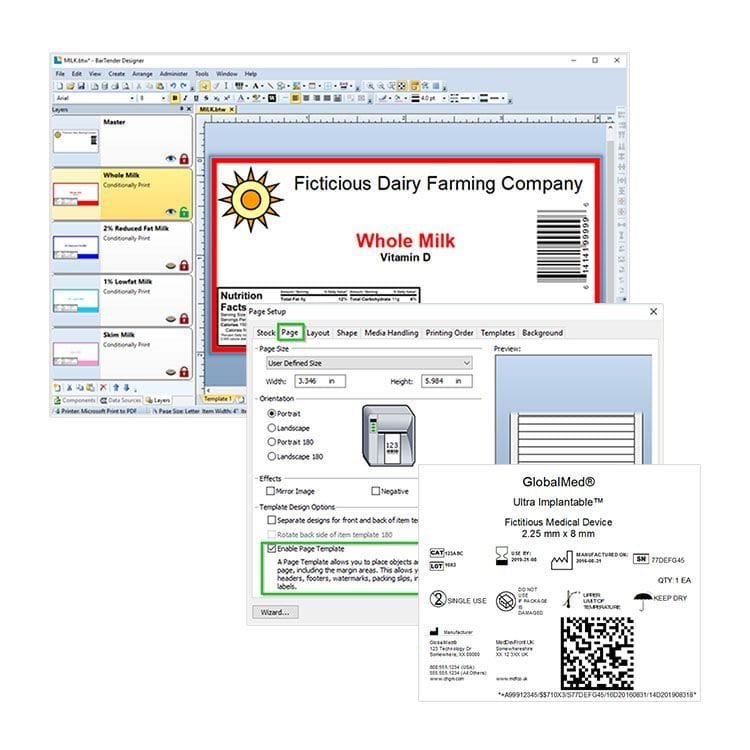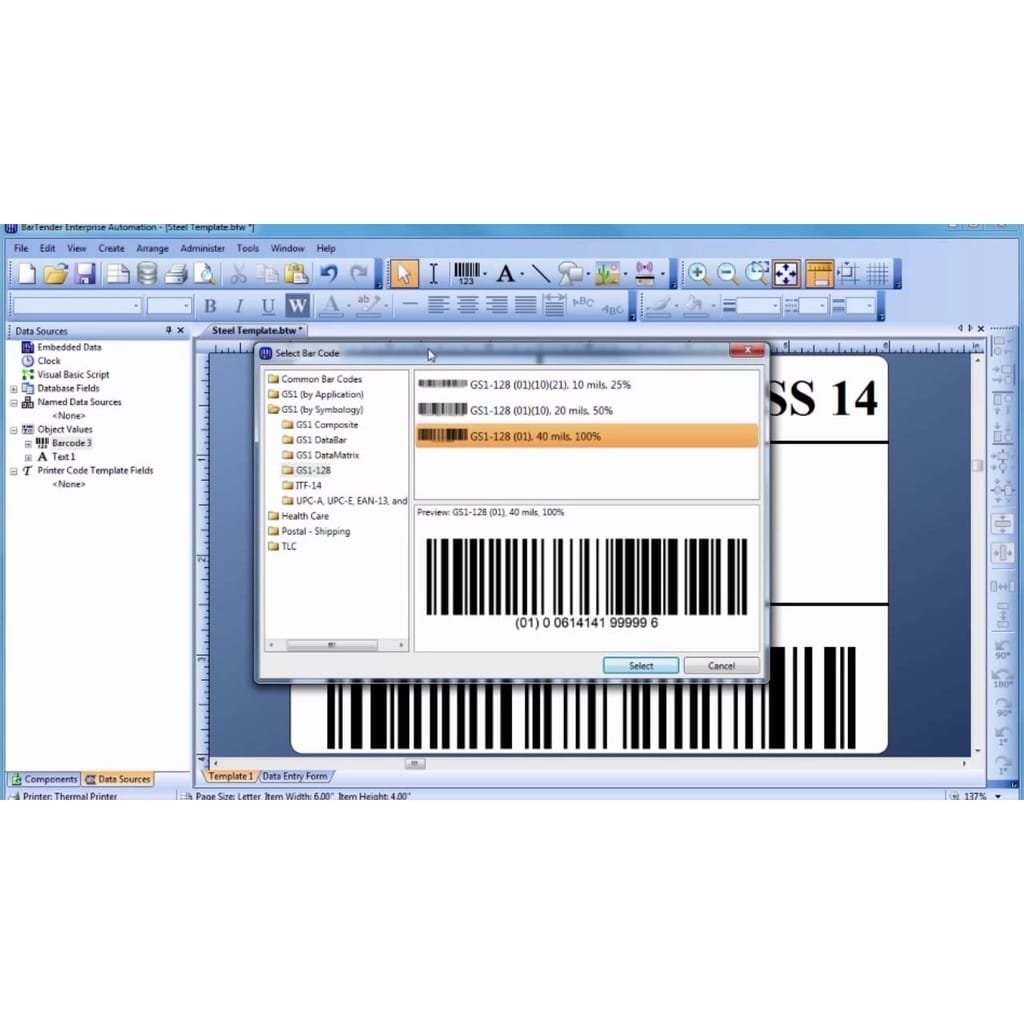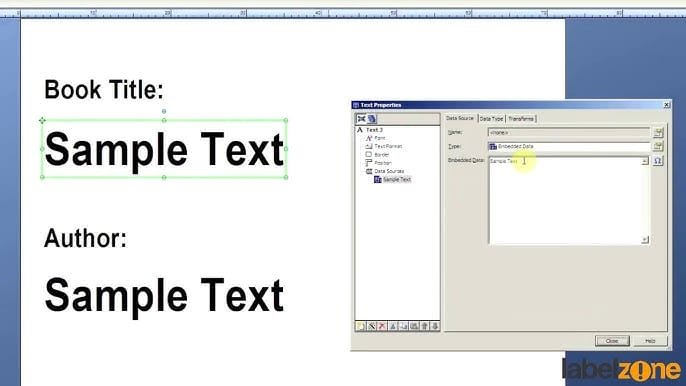Giới Thiệu Về Phần Mềm Bartender
Phần mềm Bartender, được phát triển bởi Seagull Scientific, đã có mặt trên thị trường từ cuối những năm 1990 và nhanh chóng trở thành một trong những ứng dụng hàng đầu trong lĩnh vực thiết kế và in ấn tem nhãn. Được thiết kế với mục tiêu đáp ứng nhu cầu ngày càng cao của các doanh nghiệp, Bartender không chỉ đơn thuần là một công cụ in nhãn, mà còn là một giải pháp toàn diện cho việc quản lý và tổ chức thông tin trên nhãn. Phần mềm này hỗ trợ người dùng tạo ra các thiết kế nhãn phong phú, đơn giản và dễ sử dụng.
Với những tính năng nổi bật như tích hợp với các cơ sở dữ liệu khác nhau, Bartender cho phép người dùng thiết kế nhãn thông qua việc kéo và thả các đối tượng, insert các mã vạch và QR code, cũng như tùy chỉnh nội dung một cách linh hoạt. Đồng thời, nó cung cấp khả năng in ấn qua nhiều loại máy in khác nhau, từ máy in truyền nhiệt đến máy in laser, đáp ứng đa dạng nhu cầu của nhiều lĩnh vực. Bartender cũng hỗ trợ hàng trăm loại nhãn khác nhau, từ nhãn sản phẩm đến nhãn vận chuyển, điều này càng tăng thêm tính tiện dụng của phần mềm.
Nhờ vào giao diện người dùng thân thiện, Bartender không chỉ phù hợp với các chuyên gia trong lĩnh vực in nhãn mà còn dễ dàng cho cả những người mới bắt đầu. Tính năng hỗ trợ khách hàng và cộng đồng sử dụng mạnh mẽ cũng góp phần không nhỏ vào sự phát triển và phổ biến của phần mềm này. Với tất cả những điểm mạnh trên, Bartender đã trở thành công cụ không thể thiếu trong công việc thiết kế và in ấn nhãn của nhiều doanh nghiệp.
Cài Đặt Và Thiết Lập Phần Mềm
Để bắt đầu sử dụng phần mềm In Tem Nhãn Bartender, người dùng cần thực hiện một số bước cài đặt đơn giản nhưng cần chú ý để đảm bảo phần mềm hoạt động hiệu quả. Đầu tiên, việc tải về phần mềm là bước quan trọng và cần thiết. Bạn có thể truy cập vào trang web chính thức của Bartender để tải phiên bản phù hợp với nhu cầu sử dụng của mình.
Sau khi tải xong, tiến hành giải nén file đã tải về. Thao tác này không gây khó khăn và thường chỉ yêu cầu bạn nhấp chuột phải vào file và chọn “Giải nén”. Khi quá trình giải nén hoàn tất, bạn sẽ thấy thư mục chứa tất cả các tập tin cần thiết để cài đặt.
Tiếp theo, người dùng cần tiến hành cài đặt phần mềm. Vào thư mục giải nén, tìm file cài đặt và nhấp đúp vào nó. Hệ thống sẽ mở ra trình hướng dẫn cài đặt, bạn chỉ cần làm theo các bước hiển thị trên màn hình. Đảm bảo đọc kỹ các điều khoản và điều kiện trước khi hoàn tất cài đặt. Sau khi quá trình cài đặt hoàn tất, bạn có thể khởi động phần mềm Bartender.
Trước khi bắt đầu sử dụng, việc đăng ký bản quyền là rất quan trọng. Nếu bạn đã mua bản quyền, hãy nhập mã kích hoạt để kích hoạt phần mềm và tránh các hạn chế về tính năng. Ngoài ra, người dùng cần thiết lập các tùy chọn cơ bản như cấu hình máy in, types of labels, và data sources. Thiết lập các tùy chọn này sẽ giúp bạn tùy chỉnh và tối ưu hóa quy trình in nhãn cho phù hợp với nhu cầu riêng của mình.
Thiết Kế Tem Nhãn Trong Bartender
Quá trình thiết kế tem nhãn bằng phần mềm Bartender được thực hiện qua một loạt các bước đáng chú ý. Đầu tiên, người dùng cần tạo một dự án mới trong giao diện Bartender. Đây là bước quan trọng để thiết lập nền tảng cho mẫu nhãn mà bạn sẽ thiết kế. Khi dự án đã được tạo, người dùng có thể chọn loại tem nhãn phù hợp với nhu cầu của mình từ các tùy chọn có sẵn trong phần mềm. Việc lựa chọn đúng loại tem không chỉ ảnh hưởng đến hình thức mà còn đảm bảo rằng thông tin được trình bày một cách chính xác.
Sau khi đã chọn loại tem nhãn, người dùng có thể thêm và định dạng văn bản, hình ảnh, cũng như mã vạch. Bartender cung cấp nhiều công cụ để chỉnh sửa văn bản, cho phép người dùng thay đổi font chữ, kích thước và màu sắc. Đối với hình ảnh, người dùng có thể nhập các file hình từ máy tính hoặc thư viện trực tuyến để làm nổi bật thêm cho thiết kế của mình. Mã vạch cũng là một phần thiết yếu trong tem nhãn. Bartender cho phép người dùng dễ dàng tạo và tùy chỉnh các kiểu mã vạch khác nhau, từ mã QR đến mã vạch truyền thống.
Ngoài các tính năng cơ bản, Bartender còn hỗ trợ người dùng với các tùy chọn nâng cao như thiết lập điều kiện in ấn. Chức năng này cho phép người dùng định nghĩa các quy tắc để tự động hóa quy trình in ấn. Hơn nữa, phần mềm cũng cung cấp một loạt các mẫu có sẵn cho người dùng tham khảo và tùy chỉnh theo nhu cầu riêng. Những công cụ này giúp tối ưu hóa thời gian và tăng tính linh hoạt trong thiết kế tem nhãn, đáp ứng một cách hiệu quả nhất các yêu cầu của người sử dụng.
In Ấn Và Quản Lý Tem Nhãn
Bartender là một phần mềm mạnh mẽ cho phép người dùng thiết kế và in tem nhãn với độ chính xác cao. Để bắt đầu quá trình in ấn, việc kết nối máy in với phần mềm Bartender là điều quan trọng đầu tiên. Điều này có thể được thực hiện thông qua tính năng “Printer Setup” trong menu. Tại đây, người dùng có thể chọn máy in cụ thể, cấu hình các thuộc tính cần thiết như độ phân giải và kích thước tem nhãn. Khi đã hoàn tất việc kết nối, bạn có thể bắt đầu chọn định dạng in ấn phù hợp cho tem nhãn của mình.
Bartender hỗ trợ nhiều định dạng in ấn khác nhau, từ các mẫu tem nhãn cơ bản đến các thiết kế phức tạp với mã vạch và hình ảnh. Do đó, việc lựa chọn định dạng tốt nhất cho nhu cầu cụ thể của bạn là rất quan trọng. Khi đã xác định được kích thước và kiểu dáng, bạn có thể dễ dàng điều chỉnh bố cục và thêm thông tin cần thiết như mã vạch, tên sản phẩm và các thông tin khác.
Khi in tem nhãn, người dùng cũng cần quản lý các bản in để đảm bảo không xảy ra tình trạng sai sót hoặc lãng phí giấy. Bartender cung cấp các công cụ để xem lại và sao lưu các bản in trước đó, giúp người dùng giữ track được các tem đã được in ra. Hơn nữa, người dùng cần chú ý đến các vấn đề thường gặp như tình trạng giấy kẹt, mực in không đều, hoặc lỗi khi kết nối máy in. Những vấn đề này có thể được khắc phục bằng cách kiểm tra cài đặt máy in, làm sạch các đầu in, và chắc chắn rằng giấy in đang được sử dụng là loại phù hợp. Để đảm bảo chất lượng in ấn tốt nhất, thực hành nhất quán và kiểm tra thường xuyên là điều cần thiết.
© intemphu.vn - All rights reserved